Todo lo que necesitas para instalar tu navegador favorito
- Microsoft Edge no es oficialmente compatible con ChromeOS, pero aún puede usarlo en Chromebook.
- Puede descargar e instalar el navegador utilizando el entorno virtual de Linux.
- Otra opción es pasar por Google Play Store.
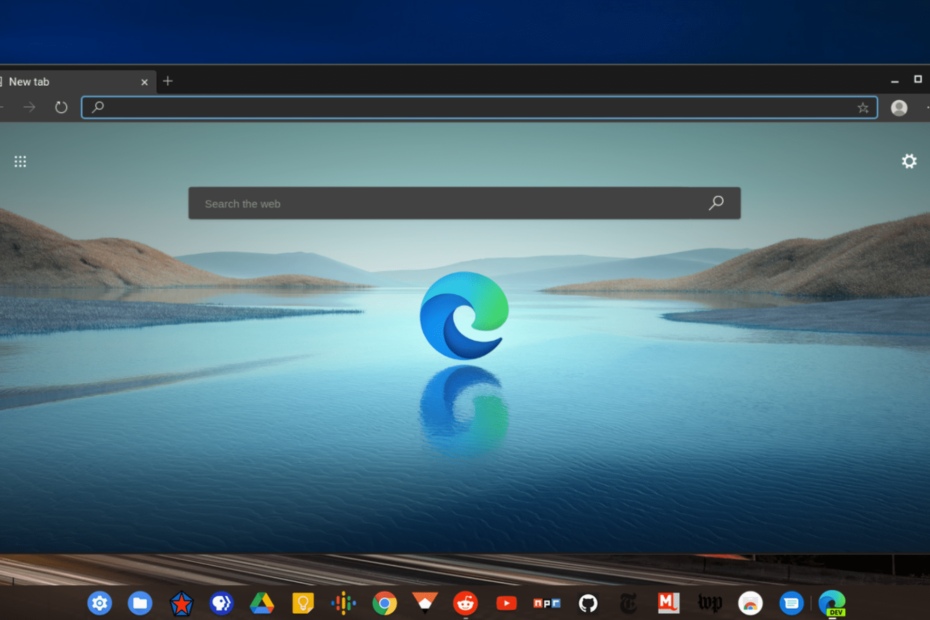
- Fácil migración: Use el asistente de Opera One para transferir datos existentes, como marcadores, contraseñas y más;
- Optimizar el uso de recursos: Opera One usa su RAM de manera más eficiente que Edge;
- Privacidad mejorada: VPN gratis e ilimitada integrada;
- Sin anuncios: El bloqueador de anuncios incorporado acelera la carga de páginas y protege contra la minería de datos
- ⇒ Consigue Ópera Uno
Mientras que Chrome, el predeterminado
navegador para Chromebook, hace un trabajo bastante bueno, los usuarios aún buscan otras opciones. Una de las opciones que están explorando los usuarios es la posibilidad de instalar Microsoft Edge en un Chromebook.En esta guía detallada, le mostraremos cómo descargar e instalar el navegador sin sudar.
¿Puedo instalar Microsoft Edge en un Chromebook?
Microsoft Edge no es oficialmente compatible con Chrome OS. Esto se debe a que el navegador predeterminado del sistema operativo es Chrome, y se le da mucha importancia.
Sin embargo, existen formas no oficiales y seguras de instalar el navegador en su sistema. Solo requiere algunos trucos aquí y allá, y tendrá Microsoft Edge trabajando en su dispositivo.
¿Cómo puedo descargar e instalar Edge en Chromebook?
1. usando linux
1.1. Habilitar Linux
- Haga clic en el área de tiempo en Chromebook y haga clic en el icono de engranaje abrir Configuración de Chrome OS.
- A continuación, haga clic en el Avanzado opción en el panel izquierdo.
- Ahora, seleccione el Desarrolladores opción.
- Selecciona el Encender opción junto a entorno de desarrollo Linux.
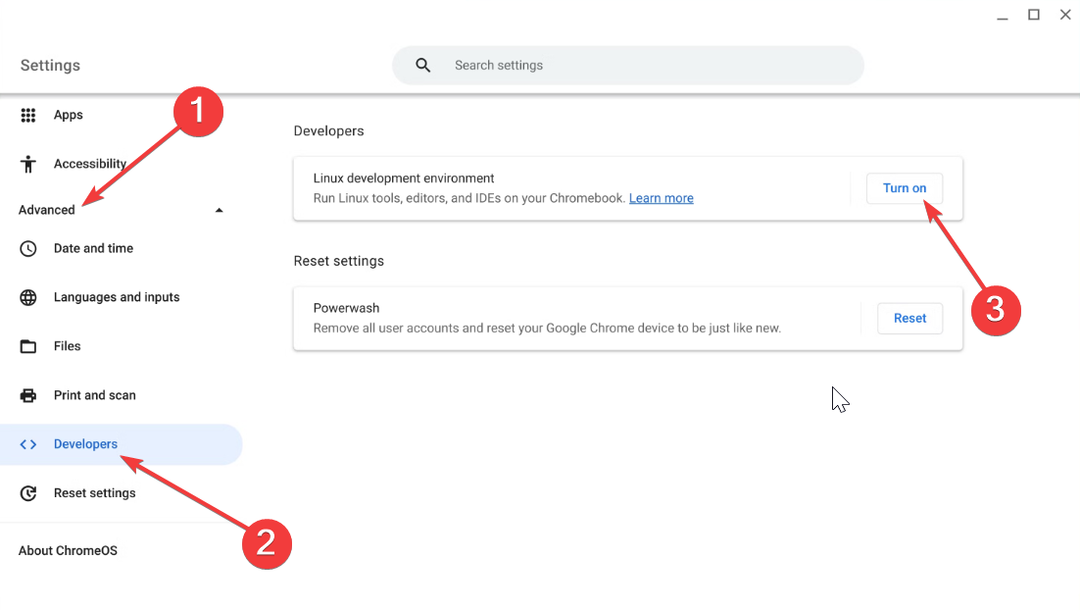
- Finalmente, siga las instrucciones en pantalla para completar el proceso.
Lo primero que debe hacer si desea descargar e instalar Microsoft Edge en Chromebook es habilitar Linux en su dispositivo. Pero para hacer esto, su sistema debe admitir aplicaciones.
Además, su sistema debe ejecutar ChromeOS 80 o superior para realizar esta tarea. Por último, tenga en cuenta que este proceso llevará algún tiempo.
Esto se debe a que su dispositivo deberá descargar Linux e iniciar su contenedor. Entonces, debes ser paciente.
1.2. Descargar e instalar Edge
- Ve a la página oficial de descarga de Microsoft Edge en el navegador Chrome.
- Desplácese hacia abajo en la página y haga clic en el Linux (.deb) enlace al lado del Microsoft Edge ya está disponible en Linux opción.
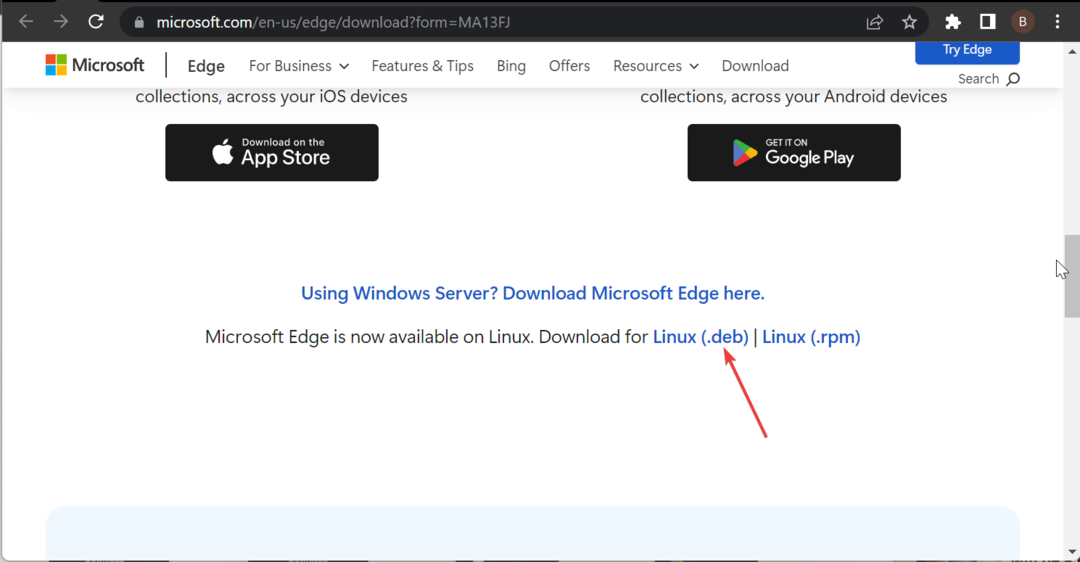
- Ahora, haz clic Aceptar y descargar y espere a que se complete el proceso de descarga.
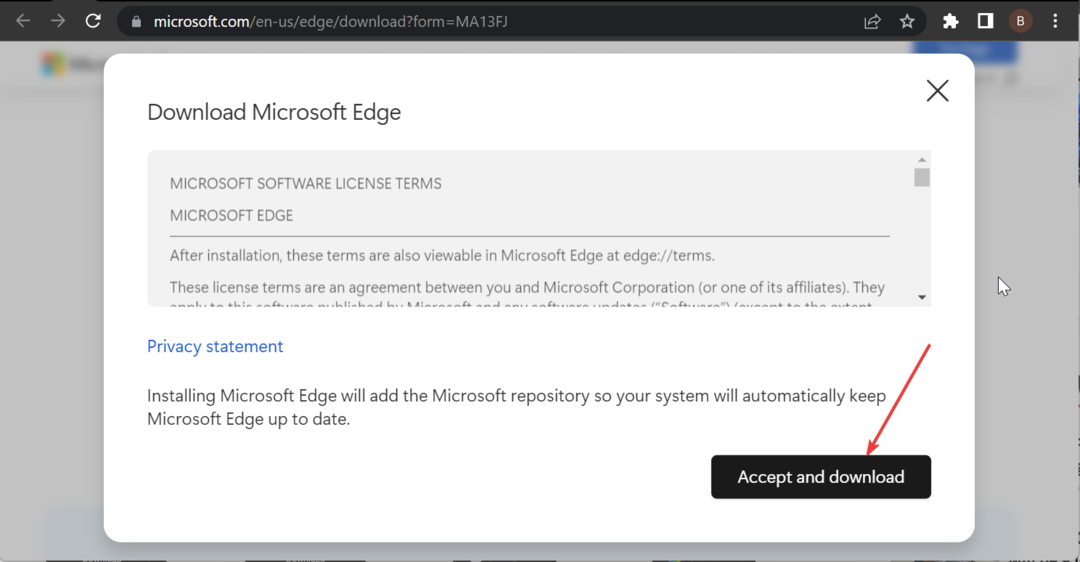
- A continuación, haga doble clic en el archivo descargado para iniciarlo.
- Haga doble clic en el microsoft-edge-estable opción.
- Finalmente, haga clic en el botón Instalar, seguido de DE ACUERDO para completar el proceso.
El siguiente paso en la búsqueda para descargar e instalar Microsoft Edge en Chromebook es descargar la versión compatible con Linux.
- Corrección: STATUS_ACCESS_DENIED en Microsoft Edge
- Cómo grabar una reunión de Zoom en un Chromebook
- 2 formas rápidas de instalar Windows 11 en un Chromebook
- ¿Chromebook no se carga más allá del 1%? Como arreglarlo
- Cómo cambiar el tamaño del panel de descubrimiento en su Microsoft Edge
Una vez que se complete el proceso de instalación, el navegador debería estar disponible en su dispositivo. Sin embargo, hay algunas cosas que debe saber sobre la ejecución de Edge en la máquina virtual Linux en Chromebook.
Algunos usuarios se han quejado de que no pueden usar la cámara de Chromebook en Edge. Además, la aceleración de hardware está visiblemente ausente.
Por lo tanto, hay una caída considerable en el rendimiento de los gráficos. Otra cosa a tener en cuenta aquí es que puede resultarle difícil cambiar el tamaño de la ventana de Microsoft Edge, lo que genera problemas para representar algunas fuentes.
Pero, si realmente necesita usar Edge, estos son problemas menores que no deberían disuadirlo.
2. A través de Google Play Store
- Lanzar el Tienda de juegos de Google aplicación en su Chromebook.
- Buscar Borde de Microsoft y haga clic en la aplicación.
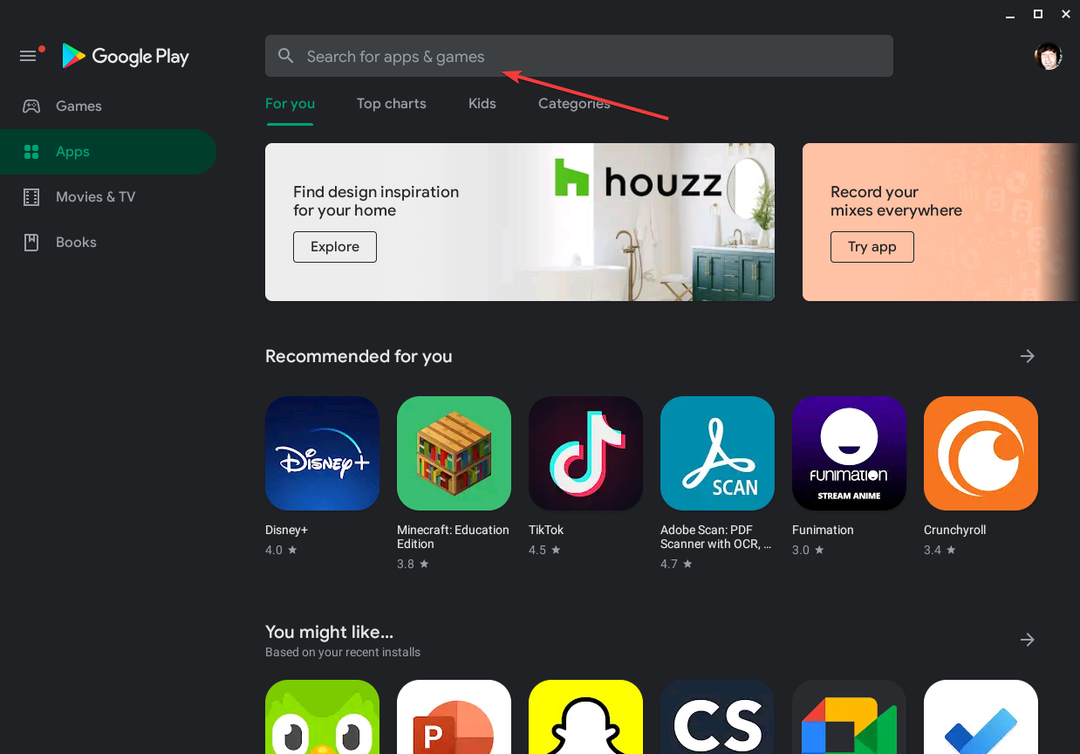
- Ahora, haga clic en el Instalar botón y espere a que se complete el proceso.
Este método es una forma breve y directa de descargar e instalar Microsoft Edge en Chromebook. Tenga en cuenta que para usar este método, debe haber descargado e instalado Google Play Store en su dispositivo.
Además, tenga en cuenta que la sincronización de la contraseña y la información con el navegador Chrome no es directa. Debe usar la extensión Microsoft Autofill Chrome para completar el trabajo.
Ahora podemos concluir esta guía detallada sobre cómo descargar e instalar Microsoft Edge en Chromebook. Si bien el navegador es incompatible con el sistema operativo, los dos métodos anteriores lo ayudarán a usarlo sin esfuerzo.
Si tu quieres saber cómo descargar e instalar el navegador Safari en Chromebook, consulte nuestro artículo completo para conocer los pasos a seguir.
No dude en hacérnoslo saber en los comentarios a continuación si encuentra algún problema al aplicar los pasos anteriores.

